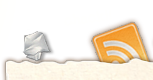久々にlinuxを触る時に思い出すコマンドメモなど
- Category :
- blog
- | 2014.02.20
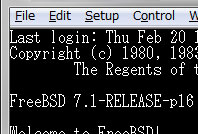 久々にteratermでサーバに入ったのですが、私はサーバ構築専門ではないので、ごく稀にしかコマンド打つような事はなく、ただ実際使うコマンドといえば、最低限のファイル操作くらいで済むのですが、それすら忘却の彼方・・。 そんな時用のメモを残したいと思います。
久々にteratermでサーバに入ったのですが、私はサーバ構築専門ではないので、ごく稀にしかコマンド打つような事はなく、ただ実際使うコマンドといえば、最低限のファイル操作くらいで済むのですが、それすら忘却の彼方・・。 そんな時用のメモを残したいと思います。
ちなみに、サーバーに入って何したかというと、とあるオープンソースのWEBシステムをインストールしたくて、FTPでUPするのがあまりに面倒なので、圧縮ファイルUPしてサーバ上で解凍インストールできたらなぁ。とそれだけの理由です。
フォルダ操作にしても、FTPのソフトでチマチマと作業するより、コマンドの方が断然早いですからね。
teratermについて
teratermの接続PORTはSSHで22
ファイル操作
ls
ディレクトリやファイルの情報を表示する
形式
ls [-abcdfhiklmnopqrstuxABCFGLNQRSUX1] [-w cols] [-T cols] [-I pattern] [–full-time] [–help] [name…]
(よく使うオプション)
-a, –all ドット・ファイル(ファイル名の先頭にピリオドがあるファイル)を含んだすべてのファイルを表示する
-l ファイルの詳細も同時に表示する。
圧縮・展開
圧縮
tar -cvf file_B.tar dir_A dir_Aをfile_B.tarという名前で圧縮します。
tar -cvzf file_B.tar.gz dir_A dir_Aをfile_B.tarという名前で圧縮し、さらにgzipで固めます
展開
tar -vxf file_A.tar tar形式で圧縮されたファイル(例ではfile_A.tar)を展開します。
tar -xvf file_A.tar file_B 圧縮された中から特定の名前のファイル(例ではfile_B)を展開します。
tar -xzvf file_A.tar.gz tar.gz形式のファイルを解凍と展開を一度に行います。
形式
tar [option] [file/directory name] (target space)
(必須オプション)どれか一つは指定する必要あり
A tarファイルをアーカイブに追加する
c ディレクトリ構成も含めアーカイブを新規に作成する
d アーカイブとファイルシステムを比較する
r アーカイブの最後に(同一名であっても)ファイルを追加する
t アーカイブの内容を表示する
u アーカイブ内に新しいファイルを追加する
x アーカイブからファイル・ディレクトリを取り出す
(任意オプション)
f [file name] アーカイブファイルのファイル名/デバイスファイル名を指定する
v 処理の詳細を表示する
z アーカイブ作成と同時にzip形式での圧縮も行う(拡張子:.tar.gz)
(コマンド例)
tar cvf tar_file dir1 dir1内のファイルをアーカイブファイルtar_fileとして作成する
tar tf tar_file アーカイブファイルtar_fileの中を表示する
tar xvf tar_file アーカイブファイルtar_fileを復元する
tar rvf tar_file file1 アーカイブファイルtar_fileにfile1を追加する
ファイル・ディレクトリを削除
rm
機能:指定したファイルを削除できる。ワイルドカードの使用もできる。
形式
rm (option) [file name]
(オプション 機能)
-f 同名ファイルを警告せずに削除する
-i ファイルの削除前に問い合わせる
-r ディレクトリごと削除する
-v 処理内容を表示する
(コマンド例)
rm sample.html sample.htmlを削除
rm -rf directory ディレクトリごと警告無しで削除
ファイル・ディレクトリ移動・名前変更
mv
ファイルやディレクトリの移動を行う。ファイル名の変更にも使用される。
形式
mv (option) [old file] [new file]
(オプション 機能)
-i 上書きするファイルは問い合わせる
-f 同名ファイルを警告せずに上書きする
-v 処理内容を表示する
-u 同名ファイルは最終更新日付を比較して古いときのみ上書きする
(コマンド例)
mv sample user/newdirectory sampleを移動
mv sample sample2 sampleからsample2にファイル名を変更
指定されたファイルやディレクトリをコピー
cp
形式
cp [-abfilprsuv] コピー元.. コピー先
-a 元のファイルの属性とディレクトリ構成を可能な限り保持します。
-b 上書きされるファイルのバックアップを作成します。
-f コピー先に同じ名前のファイルがあれば、確認なしで上書きします。
-i 上書きされるファイルがあれば、その可否を確認します。
-l コピーのかわりにハード・リンクを作成します。ただしディレクトリは除外します。
-p 元のファイルの属性(タイムスタンプ等)を可能な限り保持します。
-r ディレクトリを中身ごとコピーします。
-s コピーするかわりにシンボリック・リンクを作成します。
-u 同名のファイルが存在する場合、コピー先のタイムスタンプが同じか新しいときはコピーしません。
-v 経過を表示します。
コピー元.. コピーするファイルまたはディレクトリを指定します。コピー先がディレクトリであれば、スペース区切りで複数列挙することができます。
コピー先 コピー先のファイル名またはディレクトリを指定します。
権限
chmod
ファイル・ディレクトリのアクセス権限を変更する。ワイルドカードによる複数ファイルの指定も可能。
形式
chmod (option) [a+w] [file name]
chmod (option) [644] [file name]
(オプション 機能)
-c 実際にアクセス権が変更された場合のみ、処理結果を詳細に出力する
–changes
-v 全てのファイルに対して処理結果を詳細に出力する
–verbose
-f ほとんどのエラーメッセージの出力を抑える
–reference=RFILE 数値モードの代わりに指定したファイル(RFILE)のアクセス権を使う
-R ディレクトリを変更する際に、中のファイルやサブディレクトリも再帰的に変更する
–recursive
–version バージョン情報を出力する
–help 使用方法を表示する
(権限記述方法)
ユーザー表記
u 所有者
g グループ
o その他
a 全て
権限指定
+ 後述権限の付加
– 後述権限を削除
= 後述権限に変更
権限表記
r 読みだし権限
w 書き込み権限
x 実行可能権限
s セットID
t スティッキー・ビット
(権限記述方法(数字表記))
文字 数値 内容
r 4 読みだし可
w 2 書き込み可
x 1 実行可能
(数字の組み合わせ)
文字 数値 内容
rwx 7 (4+2+1) 読み出し可+書き込み可+実行可能
rw- 6 (4+2) 読み出し可+書き込み可
r-x 5 (4+1) 読み出し可+実行可能
-wx 3 (2+1) 書き込み可+実行可能
(コマンド例)
chmod a+w file1 全てのユーザーに書き込み権限を付加
chmod 644 file2 file2を644(rw-r–r–)に変更
chmod 701 *.cgi 拡張子がcgiのファイルを全て701(rwx—–x)に変更
chmod -R 755 shopformer